समाजसेवी वनिता कासनियां पंजाबMy PhotoView Full Size Contact me Email On Blogger since November 2020 Profile views - 73My blogs आरती Baluwana News BJP Whatsapp भजन महात्मा बुद्ध GOOD morning विश्व पर्यावरण Kanun कहानी ध्यान किसान
How To Start a Blog Hindi|Blog kaise Banaye
क्या आप एक Blog Start करने की सोच रहे हो? क्या आप यह जानना चाहते हो कि Blog को Start कैसे करते हैं तो मेरा यह Article आपके लिए बहुत Helpful साबित होने वाला है। मैं आपको Blog kaise banaye (How to start a blog in Hindi) की जानकारी देने वाला हूँ और इससे आप पैसे भी कमा सकते हैं|
यह उतना कठिन नहीं है जितना कुछ लोग इसे समझते हैं। Blogging का Field बहुत बड़ा है और दिन प्रतिदिन Bloggers की संख्या बढ़ती जा रही है। यदि आपके पास लिखने का Talent है और कुछ अच्छे Ideas हैं जिन्हें आप और लोगों के साथ Share करना चाहते हैं तो यह Field आपके लिए बहुत अच्छा है।
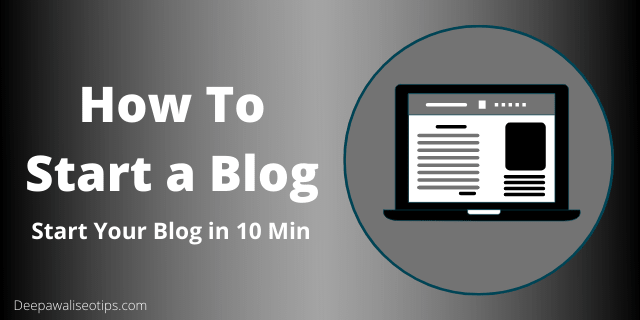
आप Blogging के जरिये अपने विचार लोगों के साथ Share करके पैसे भी कमा सकते हो जिससे आपकी Life भी set हो सकती है।
इस Article में मैंने एक Blog Start करने की Step By Step Process बताई है यदि आप यह Article अच्छे से पढ़ते हो और सभी Steps को Follow करते हो तो आप 10 मिनिट में Blog Start करना सीख जाओगे।
लेकिन अगर आप गलती से भी किसी Step को Miss कर देते हो तो आपको Blog Start करने में Problems का सामना करना पढ़ सकता है। इसलिए मैं यही कहूंगा की इस Article को अच्छे से पढ़कर सभी Steps को समझकर फिर Follow कीजिये तो आप बहुत आसानी Blog Start कर सकते हो।
How To Start a Blog (Blog kaise banaye) Step by Step Process
एक Blog को Start करने के लिए आपको कुछ Steps को Follow करना होगा यहाँ मैंने Start a Blog के लिए Step by Step Process बताई है जिनकी मदद से आप एक Blog को आसानी से Start कर सकते हो।
Step 1. Motivation
Start a Blog का पहला Step है Motivation मतलब कि Blogging Start करने का आपका क्या उद्देश्य है ये आपको पता होना चाहिए अगर आपने अपनी Website के लिए उद्देश्य निश्चित नहीं किया तो Blogging करने का कोई मतलब ही नहीं रह जाता।
सभी Bloggers का अपनी Blog Website को लेकर एक उद्देश्य होता है जिसके लिए वे Blogging कर रहे होते हैं। इसलिए आपको Blogging Field में जाने से पहले एक उद्देश्य निश्चित करना होगा कि आप Blogging क्यों करना चाहते हो।
क्या आपका उद्देश्य Blogging से पैसे कमाना है या आप सिर्फ अपने शौक के लिए Blogging करना चाहते हो, क्या आप अपनी Website को आगे चलकर Business में बदलना चाहते हो या फिर एक निश्चित समय के बाद उसे किसी और को बेच देना चाहते हो। इस प्रकार आपको भी Blog Start करने से पहले कोई उद्देश्य निश्चित करना चाहिए जिससे आप अपनी Website को Successful बना सको।
चलिए में आपको इसे Example के द्वारा समझाता हूँ जैसे ; Amazon को ही ले लीजिये आज के समय में Amazon एक Brand बन चुका है जिसे लोग उसके नाम को search Engine पर Search करके Direct उस Website पर Visit करते हैं। अगर Amazon Website का Owner बिना किसी उद्देश्य के अपनी Website को Run करता तो शायद आज के समय में वह Website इतनी बड़ी Online Shopping Website नहीं बन पाती।
उनका उद्देश्य अपनी Website को Brand बनाना था। तो अब आप समझ गए होंगे कि Blog Start करने से पहले उद्देश्य निश्चित करना कितना जरूरी है। अगर आप इस बात इस Step को समझ गए तो चलिए मैं आपको Next Step Niche के बारे में बताता हूँ।
Step 2. Niche
जब आप Blogging के उद्देश्य को निश्चित कर लेते हो तो इसके बाद बात आती है Niche की। जब आपको एक Blog Start करना होता है तो आपको यह भी Decide करना होता है कि वह Website किस Niche से Related होगी। उस पर जो Blog Post Publish किये जायेंगे वे किस Topic पर होंगे।
आपको Website के लिए ऐसे Niche को Select करना चाहिए जिसमें आपको Interest हो तथा उस Niche के बारे में आपको अच्छी knowledge भी हो जिससे आप अच्छी Blog Post तैयार कर सको। आपको यह भी ध्यान रखना चाहिए की जो Niche आपने Website के लिए Select किया है आपको उसी Niche से Related Blog Post Publish करनी चाहिए।
ये Niche भी 2 प्रकार के होते हैं पहला है Without Niche और दूसरा Micro Niche है। बहुत से लोग Without Niche के Blogging करते हैं ऐसे Bloggers की Website Search Engine पर Rank नहीं कर पाती है क्योंकि ये अपनी Website पर अलग अलग Topic से related Content Publish करते रहते हैं जिससे Website की Ranking के Chances बहुत कम हो जाते हैं।
उसी प्रकार जो लोग Micro Niche का चुनाव करके Blog Start करते हैं और Website के Niche से Related Blog Post Publish करते हैं तो वे जल्दी ही अपनी Website को Search Engine Result Pages (SERPs) पर Ranking करके Successful बना लेते हैं। Google भी Micro Niche का चुनाव करने को Suggestion देता है।
क्योंकि इसमें एक बड़े Topic के छोटे से हिस्से को Select करके उस पर Detail में Content तैयार करना होता है। यदि आप एक Beginner Blogger हो तो आपके लिए Micro Niche का चुनाव करना ज्यादा अच्छा होता है आप ऐसे Topic पर Article लिख सकते हो जिस पर Competition कम हो और अपनी Website को आसानी से Search Engine पर High Rank करवा सकते हो। तो अब आप समझ गए होंगे की Niche का चुनाव करना कितना जरूरी है।
अगर आपने मेरे किसी affiliate लिंक से hosting ली हो तो मुझे akonline.pavan104@gmail.com पर email करें और मैं आपको Niche सिलेक्शन मैं हेल्प करूँगा।
Step 3. Hosting and Domain
अब जब आपने Start a Blog के उद्देश्य और Niche के बारे में अच्छे से जान लिया है तो अब मैं आपको बताऊंगा कि Website के लिए Hosting और Domain कैसे लें। Hosting और Domain लेने Process एक साथ ही Complete हो जाती है क्योंकि सभी Web Hosting Provider Website Domain भी Provide करती हैं।
वैसे तो Internet पर बहुत सी Web Hosting Provider Websites Available हैं जिनमें से आप किसी भी Hosting Provider Website से Hosting ले सकते हो। लेकिन मैं यहाँ आपको Hostinger से Hosting लेने की सलाह दूंगा क्योंकि मैं भी इसी Web Hosting का प्रयोग करता हूँ।
यदि आप Beginner Blogger हो तो आपके लिए Hostinger से Web Hosting लेना ज्यादा अच्छा है क्योंकि Hostinger एक सस्ती और अच्छी Web Hosting है। चलिए मैं आपको इसकी Process बताता हूँ। जो इस प्रकार है ;
- सबसे पहले आप हमारे इस स्पेशल लिंक के through hostinger पर जाये। अगर आप इस लिंक से जायेंगे तो आप 7 % का extra discuount भी मिलेगा. Coupon code – SEOPAVAN
- जब आप Hostinger Website में आ जाते हो तो वहां आपको 3 Lines type में Menu का Option मिल जायेगा अगर आप Beginner Blogger हो तो आपके लिए Shared Web Hosting लेना ही ज्यादा अच्छा रहता है।
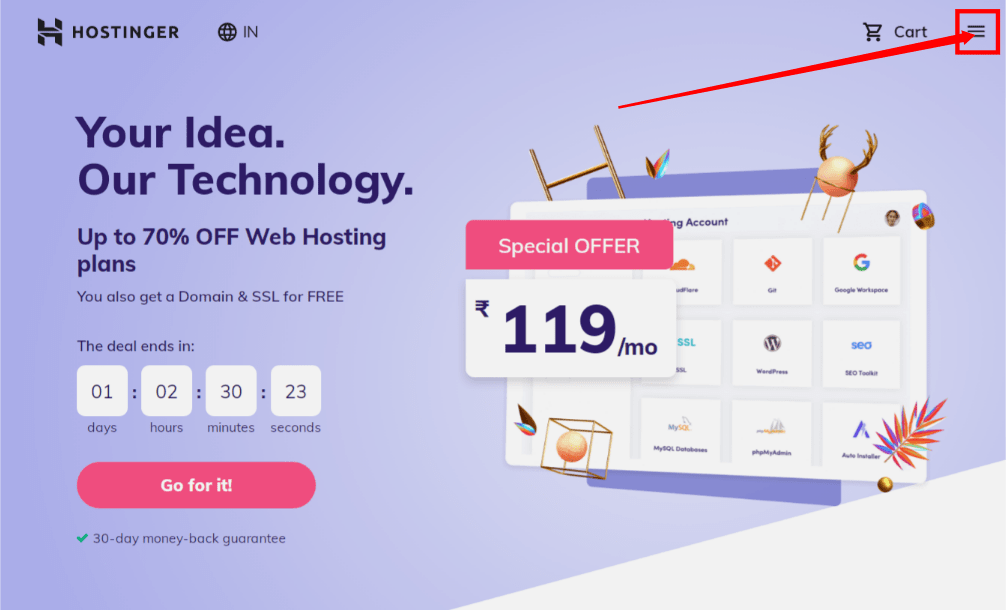
- इसके लिए आप पहले Menu पर Click कीजिये।
- फिर आपके सामने कुछ Option आएंगे जिसमें से आप Hosting पर Click कीजिये।
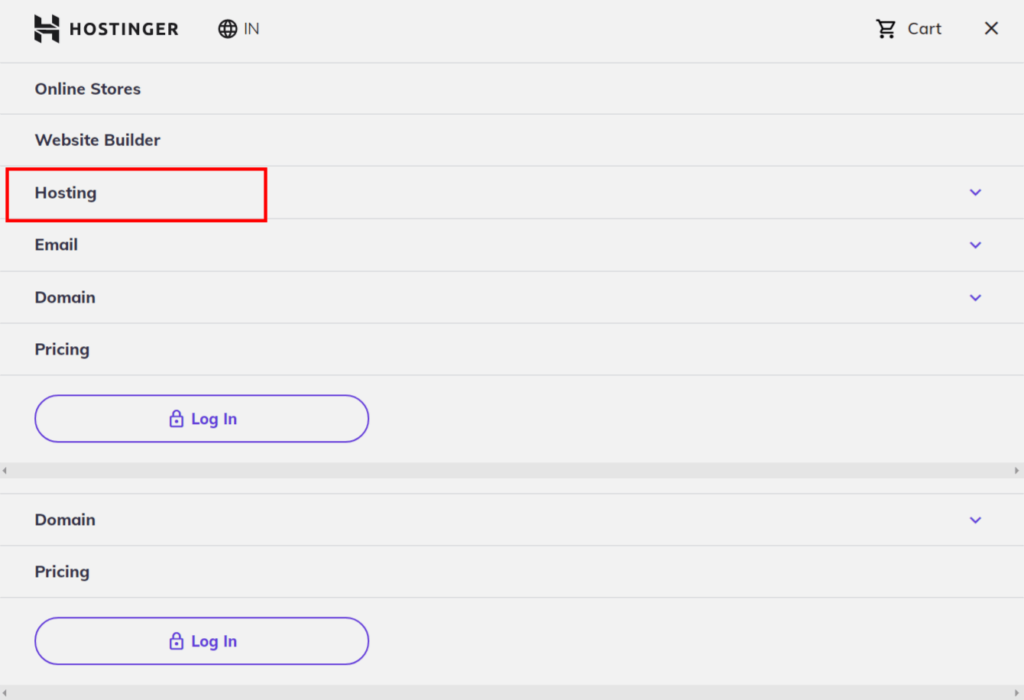
- Hosting पर Click करते ही आपको Hosting के कुछ प्रकार देखने को मिलेंगे जिसमें से आपको Shared Web Hosting को Select करना है।
- Shared Web Hosting Select करने के बाद आपको उस Page को Scroll करके नीचे आना है जहाँ आपको 3 Web Hosting Plan दिखेंगे। जिसमें पहला Single Web Hosting, दूसरा Premium Web Hosting तथा तीसरा Business Web Hosting है।
- अगर आप Beginner Blogger हो तो आपके लिए Single Web Hosting या Premium Web Hosting Plan ही ज्यादा अच्छा रहेगा। आप दोनों में से किसी को Select कर सकते हो।
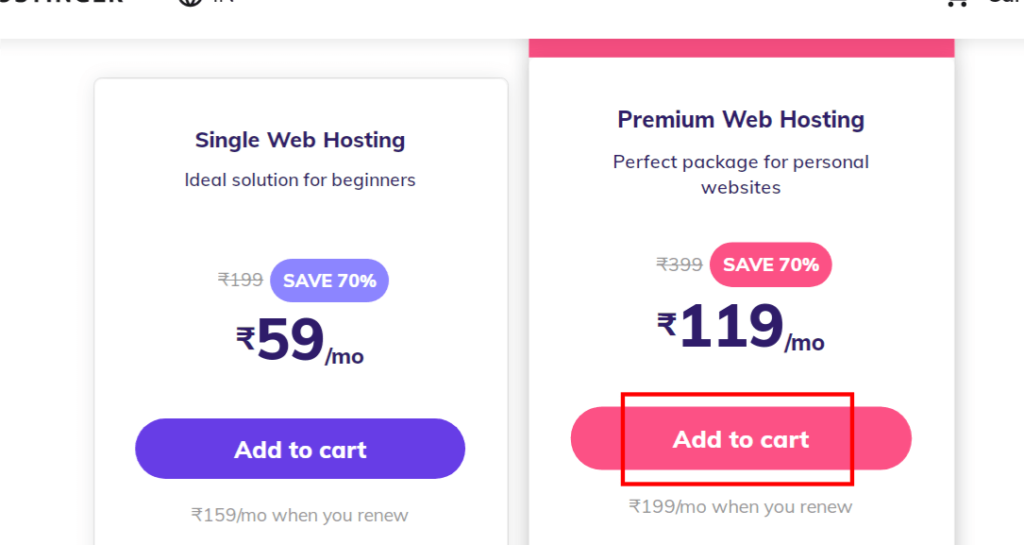
- चलिए मैं आपको Premium Web Hosting को Select करके दिखाता हूँ। Select करने के लिए Add To Cart पाए Click करें।
Add To Cart करते ही आपके सामने एक New Page Open होगा जहाँ आपको कुछ Months के Plan के हिसाब से Offers देखने को मिल जायेंगे जिन पर Discount भी होगा। आप अपने According कोई भी Offer Select कर सकते हो।
इसके बाद आपको यहाँ नीचे Daily Backup का Option मिल जायेगा अगर आप अपनी Website की सुरक्षा के लिए Daily Backup लेना चाहते हो तो इस Option को Select कर सकते हो इसके लिए भी Charge Pay करना पड़ता है।
मेरा suggestion है की आप 4 साल का ले as वो आपको सस्ता पड़ेगा और हमारा coupon code – SEOPAVAN और करीब 500 Rs की बजत और होगी. नीचे हमारे code के साथ का screenshot
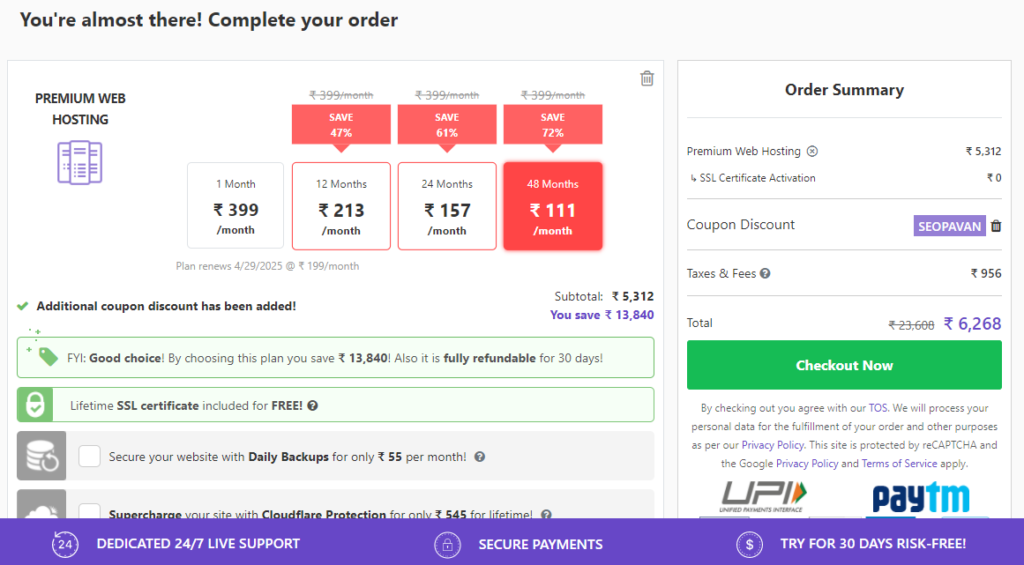
- यहाँ आपको Cloudflare Protection का भी एक Option मिल जाता है इसे आप अपनी Website की सुरक्षा के लिए Enable कर सके हो। इसके लिए भी आपको Charge Pay करना पड़ता है यह सुविधा Lifetime के लिए मिलती है।
- इसके बाद आपको Domain का Option मिल जायेगा। इस Search Bar में आपको अपनी Website के लिए एक Domain Search करना पड़ता है। आपने अपनी Website के लिए जो Domain निश्चित किया है वो आप यहाँ Search करके देख सकते हो कि वह Available है या नहीं।
- अगर आपके द्वारा Search किया गया Domain Available होगा तो वह आपकी Order Summary में add हो जाता है।
- इसके बाद Order Summary में आप देख सकते हो कि सभी Features का Amount और Taxes को मिलाकर कितना Total Amount हुआ। उसके बाद आप Checkout Now पर Click करके आगे की Process को Continue कर सकते हो।
- Check Out Now पर Click करने के बाद आपके सामने एक Page Open होगा जहाँ आपको Account Create करना होगा।
- यहाँ आपसे कुछ Details पूछी जाएँगी जिन्हें आप Submit करके Payment कर सकते हो।
इस प्रकार आप Hosting और Domain को आसानी से Purchase कर सकते हो। चलिए अब मैं आपको Next Step के बारे में बताता हूँ।
Step 4. Infographic Design
Start a Blog का अगला Step है Infographic Design यह Process तब की जाती है जब Domain और Hosting Purchase कर ली जाती हैं। Domain से Website को एक Address तो मिल जाता है। लेकिन अगर आप Website को Future में एक Brand बनाना चाहते हो तो आपको Website के लिए एक Logo Design भी करना चाहिए।
Website को Brand बनाने से आपको बहुत से फायदे होते हैं लोग आपके Website के नाम को Search Engine पर Search करके Direct आपकी Website पर Visit करते हैं जिससे आपकी Website पर Traffic Increase होता है तथा Search Engine Result Pages (SERPs) में आपकी Website Top पर Rank होने लगती है।
Website को एक अलग पहचान मिल सके इसलिए एक अच्छा Logo बनाना बहुत जरूरी है और अपनी Website पर अपने किसी Product से Related या किसी अन्य Business से related और भी बहुत कुछ के Add करने के लिए Banner भी Design किये जा सकते हैं। चलिए मैं आपको एक Example देकर समझाता हूँ जिससे आप आसानी से समझ सको।
Example ; आज के समय में बहुत सी बड़ी बड़ी Popular Websites और Companies हैं जो एक Brand बन चुकी हैं और लोग उनके Logo को देख कर ही उस Company की पहचान कर लेते हैं जैसे आप Apple Company को ही ले लीजिये वह इतनी ज्यादा Popular हो चुकी है कि छोटे बच्चे भी उसके Logo को देख कर पहचान सकते।
उसी तरह Websites में Amazon को ही देख लीजिये वह भी एक Brand बन चुकी है। तो अब आप समझ गए होंगे कि Website को Brand बनाने के लिए Logo कितना Important है। लेकिन Website का Logo ऐसा होना चाहिए जिसे देखकर ही लोगों को आपकी Website का नाम याद आ जाये। Logo Unique Design और साथ ही Simple भी होना चाहिए।
Step 5. Install WordPress
जब आप Domain और Hosting Purchase कर लेते हो तो आपको WordPress Install करने की जरूरत होती है तो चलिए मैं आपको WordPress Install करने की Process बताता हूँ। इस Process के एक भी Point को गलती से भी miss मत करना नहीं तो आपको WordPress Install करने में Problem आ सकती है। तो चलिए इस Process को कुछ Points की मदद से समझते हैं ;सबसे पहले आप Hostinger के Dashboard पर जाइये और वहां Hosting में Manage पर Click कीजिये।
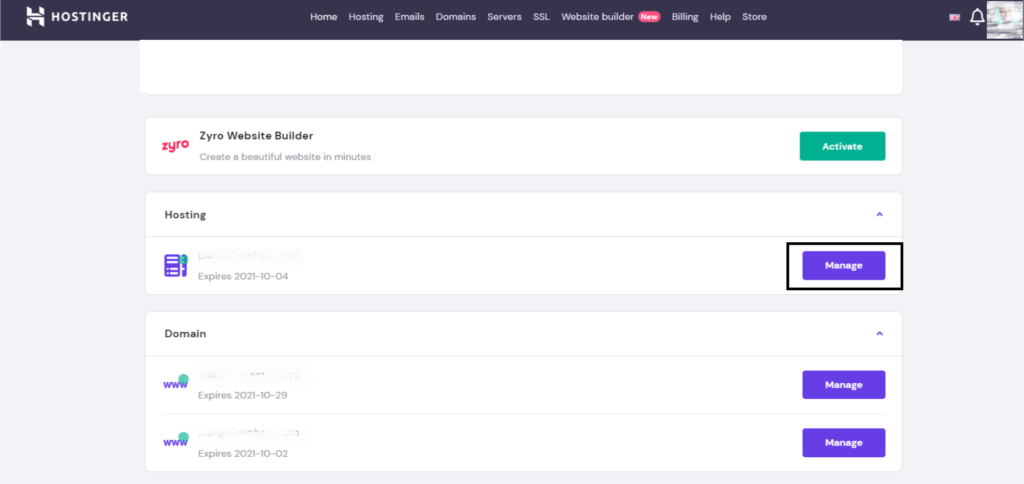
- Manage पर Click करते ही आप Hosting के Control Panel पर पहुँच जायेंगे जहाँ आपको बहुत सारे Options मिल जायेंगे।
जब आप इस Page को Scroll करके नीचे आएंगे तो आपको Auto Installer का Option मिल जायेगा इस पर Click कीजिये।
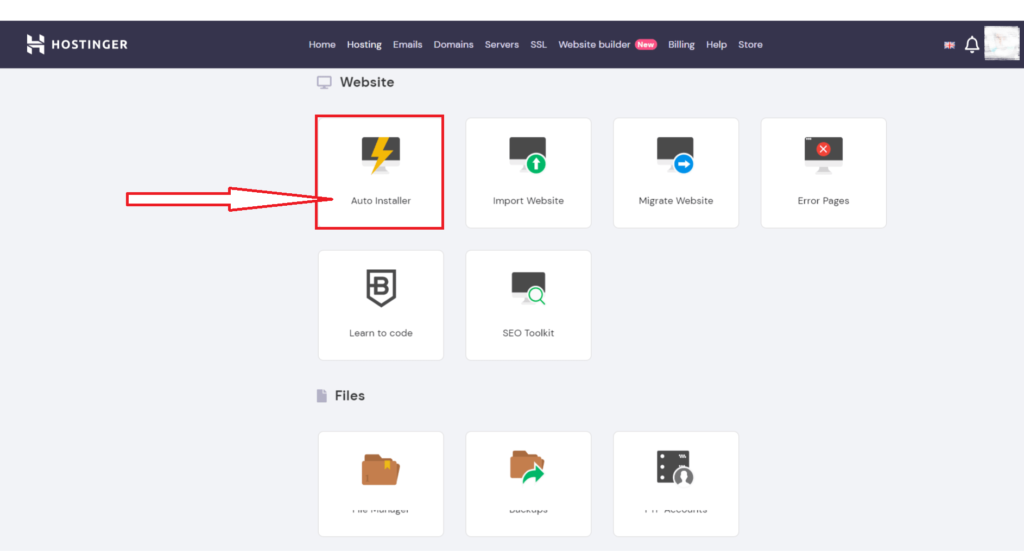
Auto Installer पर Click करते ही एक New Page Open होगा वहां आपको WordPress, WooCommerce, Joomla तथा Other options मिल जायेंगे वहां से आपको WordPress को Select कर लेना है।
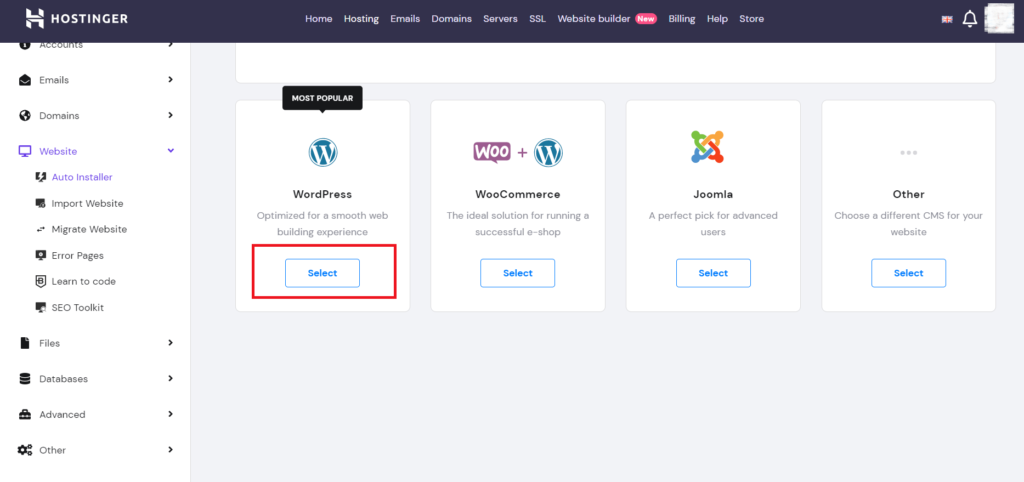
- Select करते ही आपके सामने एक Page आएगा जिसमें Install करने के लिए कुछ Settings करनी होगी।
- इसके Description Option में आपको अपनी Website की Description लिखनी होती है।
- इसके बाद दूसरे Option में आपको http और https में से एक select करना पड़ता है जिसमे से आप https को select कीजिये क्योंकि यह Secure होता है।
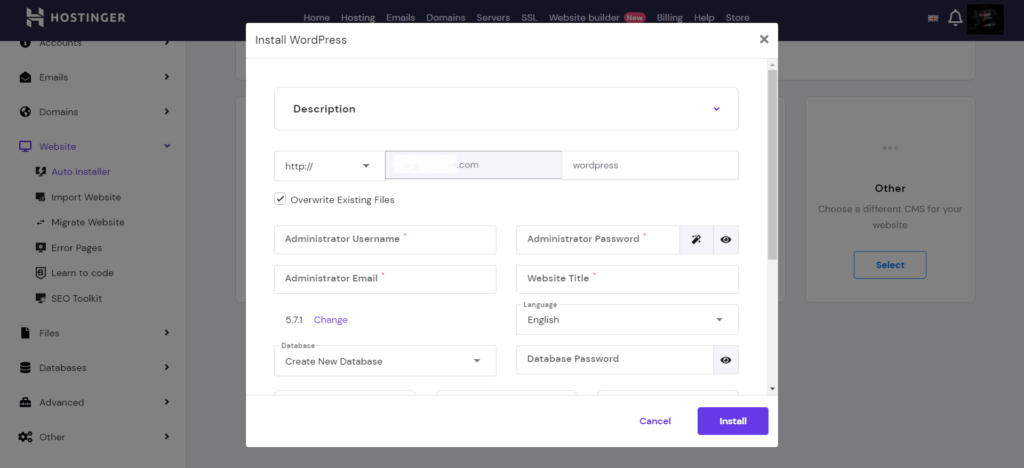
- उसके बाद आपको अपनी Website का नाम मतलब Domain Name लिखा जाता है।
- इसके बाद आपको इसमें Administrator username डालना होता है और एक Password भी create करना होता है जिससे आप अपनी WordPress Website को Login कर सकते हो।
- इसके बाद आपको इसमें Administrator Email भी डालना होता है और Website Title के Option में Website का Title डाला जाता है।
- फिर इसके नीचे आपको Language select करने का भी Option मिल जाता है आप जिस Language में Blogging करना चाहते हो उसे Select कर सकते हो।
- जब आप सभी Settings को Complete कर लेते हो तो आप Install पर Click करके WordPress को आसानी से Install कर सकते हो।
Step 6. WordPress Settings
जब आप WordPress Install करने की Process को Complete कर लेते हो तो आपको WordPress का प्रयोग करने से पहले कुछ Important Settings भी करनी पड़ती हैं जिनके बारे में मैं आपको यहाँ कुछ Points के द्वारा बताने वाला हूँ ।
इन Settings को ध्यान से समझना होगा क्योंकि अगर एक भी Setting गड़बड़ हुई तो आपको Future में Problems हो सकती हैं। चलिए मैं इन Settings के बारे बताता हूँ ;
- जब WordPress Open हो जाता है तो आपको उसके Dashboard में बहुत से Options मिल जायेंगे जिसमें Settings का भी Option आपको मिल जायेगा उस पर Click कीजिये।
- Settings पर Click करते ही आपको Setting के कुछ Options मिलेंगे जिसमें से आप सबसे पहले Permalinks के Option पर Click कीजिये।
Permalinks को Select करते ही आपके सामने Permalinks की Settings आ जायेंगी जिसमें आपको Common Setting का Option मिलेगा यहाँ आपको अपनी Website के लिए URL Structure का चुनाव करना पड़ेगा। जो भी आपको ठीक लगे आप उसे Select कर लीजिये।
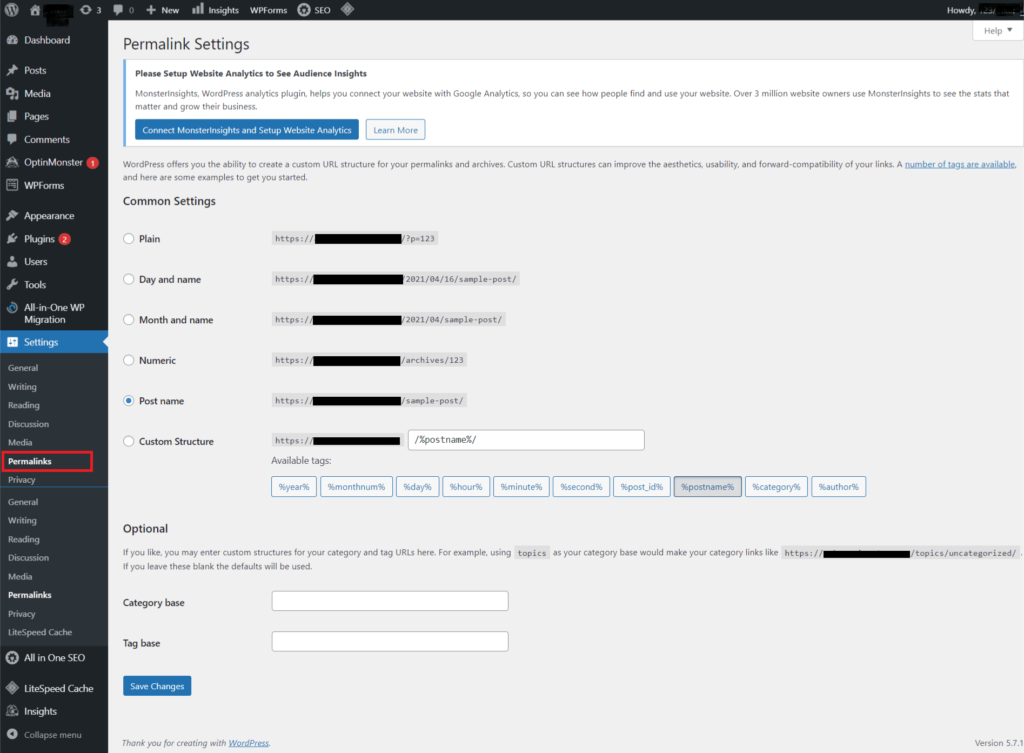
- URL Structure का चुनाव करते समय यह याद रखो कि URL छोटा और Simple ही हो क्योंकि Google भी ऐसे URL Structure को ज्यादा महत्व देता है तथा इसमें Post Name भी आ जाये। वैसे आप अपनी सुविधा के अनुसार किसी को भी Select कर सकते हो।
- URL Structure Select करने के बाद Save Changes पर Click कर दीजिये।
Permalink Settings करने के बाद आपको General Settings भी करनी होती है जिसके लिए आपको Settings के General वाले Option पर Click करना है। Click करते ही आपके सामने General Settings करने के Option आ जाते हैं।
- इसमें सबसे पहला Option Site Title का होता है इसमें आपको अपनी Website का Title लिखना होता है।
- इसके बाद Tagline लिखने का Option होता है।
फिर आपको Administration Email Address Add करना होता है।
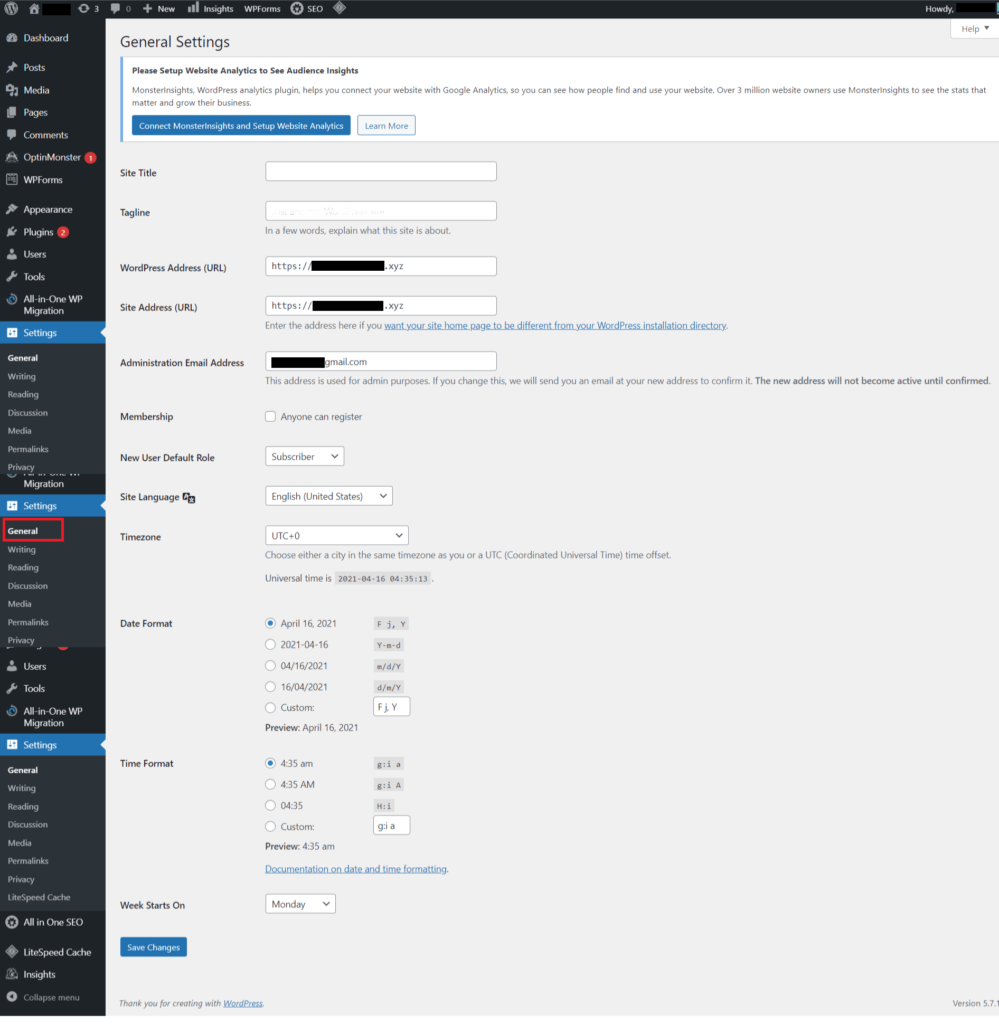
- यहाँ आपको Site Language का Option मिल जाता है जिससे आप अपनी Website की Language को अपने According Select कर सकते हो।
- इसके बाद आपको Time Zone Select करने का Option मिल जाता है जिसमें आप अपनी Country के हिसाब से Timezone को Select कर सकते हो।
- फिर आपको यहाँ Date Format का Option मिल जाता है जिसमे आप अपने According Date का Format Select कर सकते हो।
- Date Format की तरह ही Time Format भी यहाँ होता है इसे भी आप अपने According Select कर सकते हो।
- इसके नीचे Week Start On का Option होता है आप अपनी Website के Starting Week के लिए कोई भी day Select कर सकते हो। जब ये Setting हो जाये तो आप Save Changes पर Click करके Save कर सकते हो।
इन Settings के अलावा और भी बहुत Settings होती हैं जिन्हें आप अपनी सुविधा के अनुसार Change कर सकते हो। चलिए अब में आपको Next Step बताता हूँ।
Step 7. Install Theme
जब आप WordPress में Settings कर लेते हो तो उसके बाद आपको Theme को Select करना होता है क्योंकि Themes को Install करने से आपकी Website Attractive बन जाती है जिससे Visitors पर इसका अच्छा प्रभाव पड़ता है सभी Bloggers अपनी Website में Themes का use करते हैं इससे User Experience अच्छा होता है।
चलिए मैं आपको Theme Install करने के बारे में बताता हूँ। आपको अपनी Website में Theme Install करने के लिए कुछ Points को Follow करना होगा। जो इस प्रकार हैं ;
- सबसे पहले आपको अपने WordPress के Dashboard पर जाना है।
- यहाँ आपको Appearance का Option मिल जायेगा, इस पर Click कीजिये।
- Appearance पर Click करते ही आपके सामने Themes का Page Open हो जायेगा।
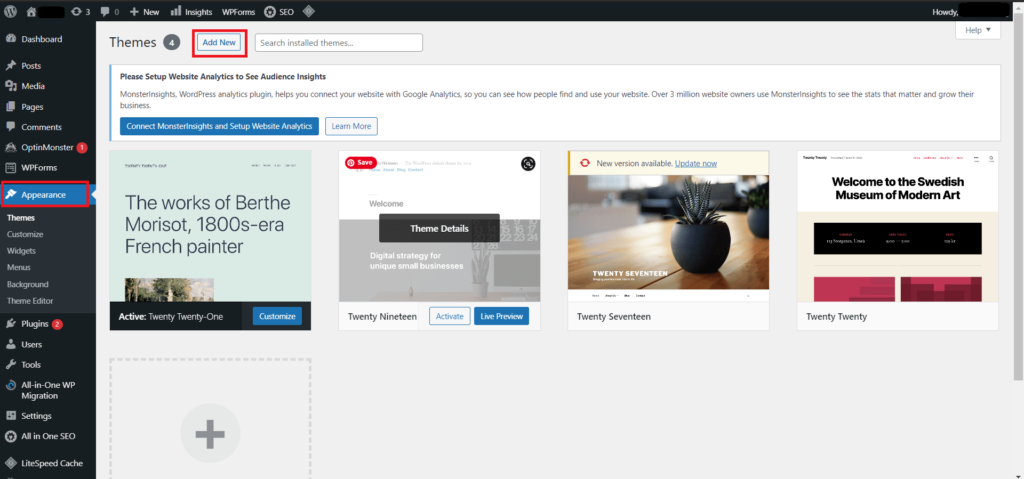
- यहाँ आपको ऊपर Add New का Option मिल जायेगा इस पर Click कीजिये।
- Add New के Option पर Click करते ही आपके सामने बहुत से Themes आ जाएंगे आप अपने हिसाब से किसी भी Theme को Install कर सकते हो।
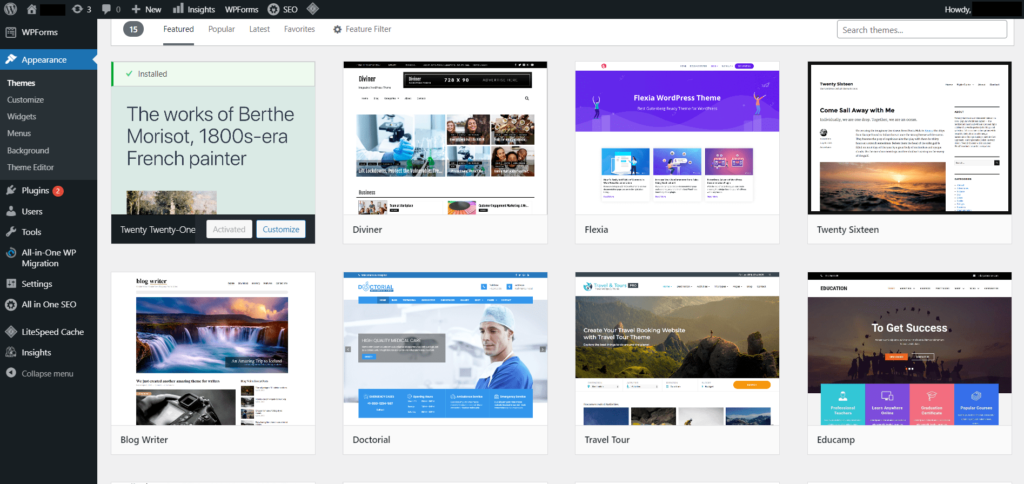
- यहाँ आपको याद रखना चाहिए की आप Newspaper Theme को ही अपनी Website में Install करो क्योंकि ये Themes Lightweight होती हैं जिससे Website जल्दी Load होती है और AMP भी सही काम करता है |
- इसके अलावा Internet पर बहुत अच्छे अच्छे Themes Available हैं आप किसी अन्य Website से Theme Download करके अपनी WordPress Website में Upload कर सकते हो।
जब आप Add New पर Click करते हो तो उसके बाद आपको ऊपर Upload Theme का Option दिखेगा उस पर Click कीजिये।
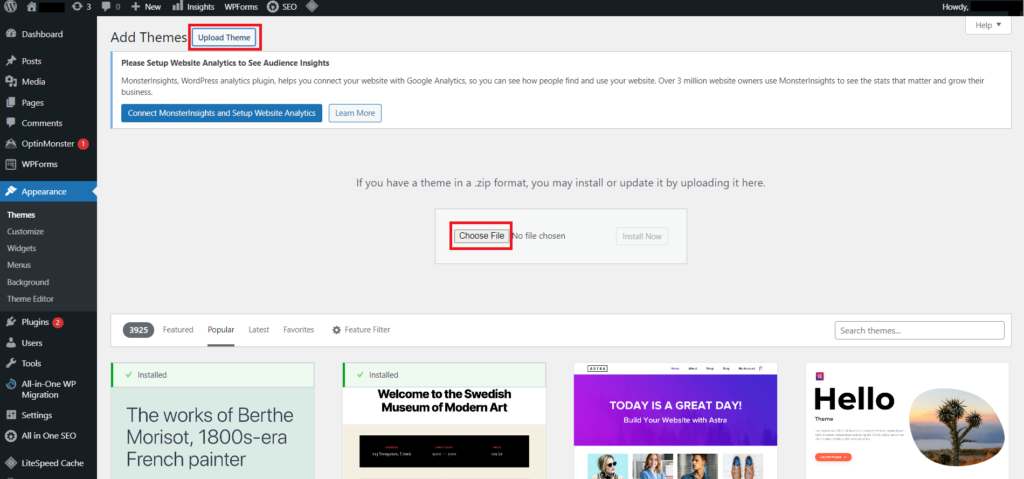
- Upload Theme पर Click करने के बाद आपको Choose File का Option मिल जायेगा उस पर Click करके आप उस Download किये गए Theme को Select करके Install कर सकते हो।
Note ; “जब आप अपनी Website में Theme Install करते हो तो Install पहले आपको यह Check कर लेना चाहिए कि वह Theme AMP Theme है या नहीं है। आपको AMP Theme ही Install करनी चाहिए क्योंकि यह Theme Mobile Friendly होती हैं।”
Step 8. Install Important Plugins
WordPress Website में Theme को Install करने के बाद आपको इसमें कुछ Important Plugins को भी Install करना होता है। क्योंकि Plugins के द्वारा आप WordPress में कुछ Extra Features को Add कर सकते हो जिनकी मदद से आप बहुत से काम आसानी से कर सकते हो जिससे आपके समय की भी बचत होती है। WordPress Website के Dashboard में आपको Plugins का Option मिल जायेगा।
Plugins पर Click करने के बाद आपको Add New का Option मिल जायेगा। इस पर Click कीजिये फिर आपको Search Bar मिल जायेगा जिसकी मदद से आप Plugins को Search करके आसानी से Install कर सकते हो। चलिए यहाँ मैं आपको कुछ Important Plugins के बारे में बताता हूँ जिन्हे आप अपनी WordPress Website में Install करके use कर सकते हो। ये कुछ Plugins इस प्रकार हैं ;
1. Yoast SEO or Rank Math
Yoast एक ऐसा Plugin है जो आपके Blog Post को Analyse करता है और आपको Report देता है जिससे आपको यह जानकारी मिलती है कि आपका Blog Post SEO Friendly है या नहीं तथा आप इसकी मदद से Blog Post को Optimize भी कर सकते हो। आप rank math भी use कर सकते हैं और हम आजकल यही यूज़ करते हैं |
2. Akismet Anti Spam
यह आपके Blog Post पर आने वाले Spam Comments को रोकता है अगर आपके Blog Post पर Spam Comments आते हैं तो यह उन Comments को Select करके Remove कर देता है।
3. Jetpack
Jetpack Plugin में बहुत सारे Features होते हैं जैसे कि आप इसकी मदद से एक Contact Form बना सकते हो, Blog Post पर Social Sharing Buttons लगा सकते हो जिससे Visitors आपकी Post को Share कर सकें, यह Plugin आपके Blog को Daily Backup भी करता है तथा Page Views व Search Queries को Track कर सकते हो तथा और भी बहुत से Features इसमें शामिल होते हैं।
4. AMP
AMP एक ऐसा Plugin है जो आपकी Website को Mobile Friendly बनाता है अगर आप इस Plugin को Install कर लेते हो तो आपकी Website Mobile Phones पर Fast Load होती है और Mobile की Screen के According ही Adjust हो जाती है। जिससे User Experience अच्छा होता है। इसके लिए हम Newspaper theme रेकमेंड करते हैं और हमारी यह वेबसाइट इसी थीम पर है.
5. Short Pixel Image Optimizer
अगर आप अपनी Blog Post में Images को Add करते हो तो आप इस Plugin का Use कर सकते हो। Image का Optimization करके Lightweight बनाया जाता है जिससे Website की Loading Speed Fast हो सके।
इन Plugins के अलावा बहुत सारे Plugins आपको मिल जायेंगे आप अपनी जरूरत के अनुसार अन्य Plugins को भी Install कर सकते हो। अब बात करते हैं अगले Step के बारे में।
Step 9. Important Pages को Create करें
जब आप एक Blog Start करते हो तो आपको उसमें कुछ Important Pages को भी Add करना होता है। जिनकी मदद से Visitors को आपकी Website के बारे में जानकारी मिल सकें। क्योंकि इन Pages की बजह से ही Visitors का आपकी Website पर Trust बढ़ता है।
ये Important Pages सभी Websites के लिए बहुत Important होते हैं चलिए मैं आपको बताता हूँ कि आप किस प्रकार इन Pages को अपनी Website में Add कर सकते हो यहाँ मैंने कुछ Points बताये हैं आप इन्हें Follow करके अपनी Website में Important Pages को आसानी से Add कर सकते हो। जो इस प्रकार हैं ;
- सबसे पहले आप WordPress Website के Dashboard पर जाइये।
- यहाँ आपको Pages का Option मिल जायेगा इस पर Click कीजिये।
- फिर आपके सामने एक Page आएगा उसमें ऊपर आपको New Page का Option मिल जायेगा उस पर Click कीजिये।
- New Page पर Click करते ही एक Page Open हो जायेगा जहाँ आपको ऊपर Page का नाम लिखना होगा और नीचे आपको उस Page के बारे में Details देनी है।
- जब वह Page तैयार हो जाये तो आपको वहां ऊपर Publish का Option मिल जायेगा। उस पर Click करके Publish कर दीजिये।
आप इसी प्रकार से सभी Important Pages को आसानी से Add कर सकते हो। ये Important Pages जैसे ; About us, Contact us, Disclaimer, Privacy Policy Page, Terms and Service Page आदि हैं आप अपने हिसाब से Pages को Add कर सकते हो।
Step 10. Blog Post लिखें और SEO Optimize करें
जब आप WordPress Website में सभी Settings कर लेते हो Theme Install कर लेते हो Important Pages को Add कर लेते हो इसके बाद आपको Blog Post लिखनी होती है और उसका Blog Post का SEO Optimization भी करना पड़ता है। तो चलिए मैं आपको Blog Post लिखने के बारे में बताता हूँ कि आप Blog Post कैसे लिख सकते हो ;
- सबसे पहले आपको WordPress Website के Dashboard पर आना होगा आपको यहाँ Post का Option मिल जायेगा इस पर Click कीजिये।
- यहाँ आपको ऊपर Add New का Option मिलेगा इस पर Click करें।
- Click करने के बाद एक Page Open हो जायेगा यहाँ आपको सबसे ऊपर Add Title लिखने का Option मिलेगा। जिस Blog Post को आप लिखने जा रहे हो उसका Title यहाँ लिखना होगा।
- इसके बाद Title के नीचे आपको Start Writing or Type / To Choose a Block का option मिल जायेगा जहाँ से आप अपना Blog लिखना Start कर सकते हो।
- इसके साथ ही आप Images, Table आदि बहुत सी चीजों को अपने Blog Post में Add कर सकते हो।
जब आप Blog Post लिखकर तैयार कर लेते हो तो आपको Publish करने से पहले उस Blog Post का On Page SEO Optimization भी करना होता है। यहाँ नीचे मैंने Blog Post को SEO Optimize करने के बारे में कुछ Points के द्वारा जानकारी दी है। जो इस प्रकार है ;
- Blog Post लिखने से पहले Keyword Research करें।
- Blog Post में Add की गयी Images को Optimize करें।
- Blog Post के Title को Optimize करें और उसमें Focus Keyword को Add करें।
- Meta Description को Optimize करें।
- अपने Blog Post के URL को SEO Friendly बनायें।
- Visitors को Quality Content Provide करें।
मैं पहले से ही On Page SEO पर Blog Post लिखकर Publish कर चुका हूँ आप इस Link पर Click करके On Page SEO के बारे में जानकारी प्राप्त कर सकते हो।
निष्कर्ष| How to Start a Blog Hindi
यदि आपने मेरे इस Article को अच्छे से पढ़ा होगा तो आप समझ गए होंगे How to Start a Blog? मैंने इस Article के जरिये आपको Step by Step Process बताई है जिसे Follow करके आप आसानी से एक Blog Start कर सकते हो।
जब आप Hosting Purchase करना चाहते हो तो आप Hostinger से Purchase कर सकते हो यह आपको सस्ती और अच्छी Hosting सुविधा Provide करता है। यदि आप एक new Blogger हो तो आपको Shared Hosting का ही चुनाव करना चाहिए।
Hosting लेते समय Domain भी लिया जाता है तो आप Domain को Website के Niche से Related या फिर अपने Name पर भी ले सकते हो अगर आप खुद को Brand बनाना चाहते हो तो आप अपने Name पर Domain ले सकते हो।
आपको अपनी WordPress Website में Newspaper Theme को ही Install करना चाहिए क्योंकि ये Themes Lightweight होती हैं जिनकी वजह से Website Fast Load होती है और AMP भी सही काम करता है |
इसके अलावा आप Important Pages को Add कर सकते हो जिससे लोगों को आपकी Website के बारे में जानकारी मिल सके, इन Pages के द्वारा आप कुछ शर्तें भी रख सकते हो और इसके Contact us Page की वजह से लोग आपसे Contact कर सकते हैं आदि।
यदि मेरा यह Article आपको Helpful लगा हो तो आप इसे जरूरतमंद लोगों को Share जरूर कीजिये और अगर कोई Step समझ नहीं आया हो तो Comment कर सकते हो।


Comments